De Option-toets (soms gemarkeerd met ⌥ op het toetsenbord van je Mac) biedt je extra opties, of je nu het toetsenbord of de muis gebruikt. Houd het ingedrukt tijdens het slepen van een bestand, bijvoorbeeld, en het zal een duplicaat van dat bestand maken, in plaats van het alleen maar te verplaatsen1. De Option-toets werkt overal - ook in menu's. Vandaag gaan we kijken wat er gebeurt als je Option-klikt op de statusmenupictogrammen aan de rechterkant van je Mac menubalk. De widgets Bluetooth, volume, Wi-Fi, Time Machine en Berichtencentrum, om precies te zijn.
Als u op deze pictogrammen klikt, krijgt u veel meer controle over enkele van de kernfuncties van uw Mac. Het zal je misschien verbazen wat je daar allemaal kunt doen.
Verborgen Mac-menubalkopties
Om deze tips te gebruiken, houdt u gewoon de Option-toets ingedrukt terwijl u op een van de statusmenupictogrammen. Wanneer u dit doet, verschijnt er een ander menu (of in ieder geval een uitgebreide versie van het standaardmenu). In die nieuwe menu's zie je extra opties.
De uitzondering hier is het Berichtencentrum-pictogram, dat één actie uitvoert, onmiddellijk, wanneer op Option wordt geklikt. We zullen daarmee beginnen en dan één voor één de verborgen functies in andere Mac-statusmenu's doornemen.
Notificatie centrum
Als u met de optie op het pictogram Berichtencentrum klikt, het meest rechtse pictogram in de Mac-menubalk, worden uw meldingen in de modus Niet storen geplaatst. Dit is exact dezelfde functie als het openen van het Berichtencentrum en de NST-knop omschakelen naar Op. Het pictogram wordt grijs tot morgen, waarna het weer normaal wordt.
Bluetooth
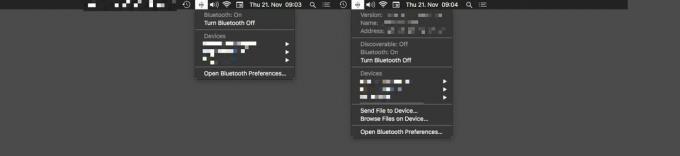
Foto: Cult of Mac
Klik normaal op het Bluetooth-menubalkpictogram en u ziet een lijst met gekoppelde apparaten waarop kan worden geklikt om verbinding te maken of de verbinding te verbreken. Als u echter Option-klikt op het Bluetooth-pictogram, krijgt u een gedetailleerd overzicht. U ziet de juiste naam en het adres van de Bluetooth-radio van uw Mac, plus opties om door bestanden te bladeren en bestanden naar apparaten te verzenden en meer.
Volume
Foto: Cult of Mac
Een normale klik op het volumepictogram toont u de beschikbare uitvoerapparaten van uw Mac, zodat u kunt zien waar u uw audio wilt afspelen. Option-klik op het volumepictogram en u ziet ook een lijst met beschikbare invoerapparaten, waaronder AirPlay-apparaten. Dit is een snelle manier om in- en uitgangen voor de audio van het hoofdsysteem te wisselen.
Wifi

Foto: Cult of Mac
Wi-Fi biedt het grootste menu, al was het maar omdat het een lijst toont van alle beschikbare netwerken in je directe omgeving. In termen van extra's, Option-klikken op het Wi-Fi-menu-item toont u aanvullende details over uw huidige Wi-Fi-netwerk, van de naam en het kanaal tot de signaalsterkte en ruis. U kunt ook op nieuwe menu-items klikken om verschillende logboek- en diagnosetools in te schakelen, wat kan bewijzen: handig bij het oplossen van problemen Wifi-problemen.
Tijd machine
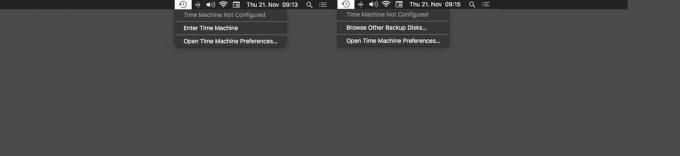
Foto: Cult of Mac
De enige verandering wanneer u de Option-toets ingedrukt houdt en in het Time Machine-menu klikt, is dat u door andere back-upschijven dan de standaardschijf kunt bladeren. Dit is handig als u een back-up maakt op meer dan één Time Machine-volume, of als u een oudere back-up hebt aangesloten.
Mac-menubalkpictogrammen van derden
Het is de moeite waard om even de tijd te nemen om met Option op alle items in uw Mac-menubalk te klikken. Sommige statusmenu's voor apps van derden bieden niets extra's, maar andere voegen veel toe. Dropbox laat je bijvoorbeeld een heel ander statusmenu zien, ter vervanging van dat afschuwelijke standaardvenster dat normaal verschijnt.
Veel plezier met ontdekken.
Voetnoot
- Je ziet een beetje groen + verschijnen naast het bestand wanneer je op de Option-toets drukt. ↩
